
Widgeturile personalizabile pe care le cunoașteți și pe iPhone și iPad sunt, de asemenea, disponibile pe Mac. Iată cum să adăugați, personalizați și să utilizați noile widget-uri de pe Macul dvs. MacOS Big Sur și mai mare.
Cum să vizualizați widget-urile pe Mac
Widgets in Macos Big Sur. și mai mare reprezintă o parte a Centrului de notificare, care nu mai are propria pictogramă în bara de meniu. Pentru a accesa centrul și widget-urile de notificare, faceți clic pe ora din colțul din dreapta sus al ecranului.

Dacă utilizați un Mac cu un trackpad, un deget cu două degete Gestionați-un gest de la marginea din dreapta a trackpad-ului va deschide și centrul de notificare.
Centrul de notificare este împărțit în două jumătăți. În partea de sus, veți vedea toate notificările dvs. (cu un buton pentru a extinde centrul de notificare dacă aveți mai multe notificări) și în jumătatea de jos, veți vedea widget-urile.
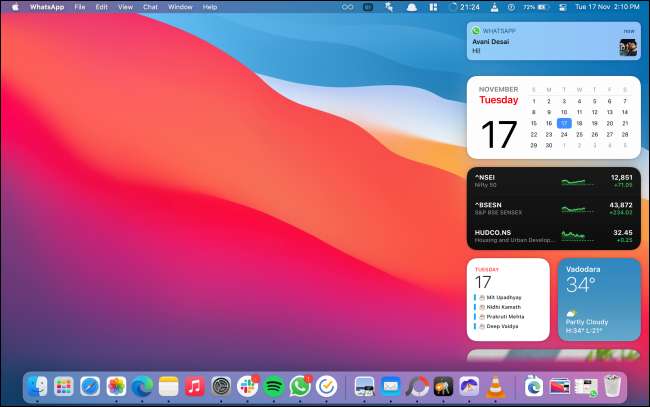
Puteți derula în sus pentru a vedea toate widget-urile. Aici, faceți clic pe un widget sau o parte a unui widget, pentru a interacționa cu el.
Cum se adaugă widget-uri noi pe Mac
În mod implicit, MacOS adaugă câteva widget-uri la centrul de notificare (cum ar fi calendarul, vremea și multe altele). Puteți adăuga mai multe widgeturi de la Apple și Aplicații terțe la Centrul de notificare.
Pentru a adăuga mai multe widget-uri, deschideți "Centrul de notificare" și derulați în jos în partea de jos a listei. Apoi, faceți clic pe butonul "Editați widget-urile".

Alternativ, puteți să faceți clic dreapta pe orice widget și să alegeți butonul "Editați widget-urile" pentru a ajunge la ecranul de editare a widgetului.

Veți vedea acum o interfață cu trei panouri. Primul panou prezintă o listă a tuturor aplicațiilor care acceptă widget-uri. Panoul de mijloc prezintă previzualizări ale widget-urilor. Ultimul panou este, desigur, centrul de notificare.

Puteți derula în panoul de mijloc pentru a vedea o listă a tuturor widget-urilor de la toate aplicațiile sau puteți selecta o aplicație pentru a afișa numai widget-urile din aplicația particulară.
Panoul de mijloc va afișa o previzualizare live a widgetului. Sub widget, puteți comuta între dimensiunile mici, medii și mari. După schimbarea dimensiunii, faceți clic pe widget (sau faceți clic pe butonul "+" din colțul din stânga sus al widgetului) pentru ao adăuga la centrul de notificare.
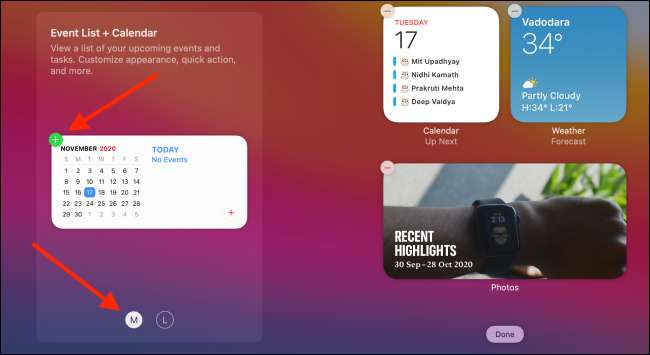
Acest lucru va adăuga widgetul în partea de jos a listei de widget-uri.

Pentru a adăuga un widget la un anumit loc în centrul de notificare, trageți și plasați widgetul în care doriți.

După ce ați terminat adăugarea de widget-uri, puteți face clic pe butonul "Efectuat" din partea de jos a centrului de notificare sau puteți face clic oriunde în spațiul gol de pe ecran pentru a închide centrul de notificare.

Cum să rearanjați widgeturile pe Mac
Rearanjarea widget-urilor în centrul de notificare pe Mac este destul de ușoară. Deschideți "Centrul de notificare", găsiți un widget, faceți clic și trageți-l pentru ao ridica.

Apoi, mutați cursorul unde doriți să o mutați.

Eliberați cursorul pentru ao muta în noul loc.

Acest lucru funcționează când sunteți în modul de editare a widgetului și când vizualizați doar widget-urile din centrul de notificare.
Cum să personalizați un widget pe Mac
Widget-urile pe Mac lucrează în același mod ca și widget-uri pe iPhone și iPad . Odată ce se adaugă un widget, îl puteți personaliza pentru a schimba datele, stilul și multe altele.
LEGATE DE: Cum să personalizați ecranul de pornire iPhone cu widget-uri și pictograme
Dacă sunteți în modul de editare a widgetului, faceți clic pe un widget pentru a intra în modul de personalizare.

Dacă vizualizați widget-uri în centrul de notificare, faceți clic dreapta pe un widget și alegeți opțiunea "Editați (Widget)" (această opțiune se afișează numai dacă widgetul este personalizabil).

Acum, veți putea personaliza widgetul în funcție de preferințele dvs. În acest exemplu, vom personaliza widgetul meteo. Aici, faceți clic pe opțiunea "Locație".

Apoi, căutați și adăugați o locație diferită.
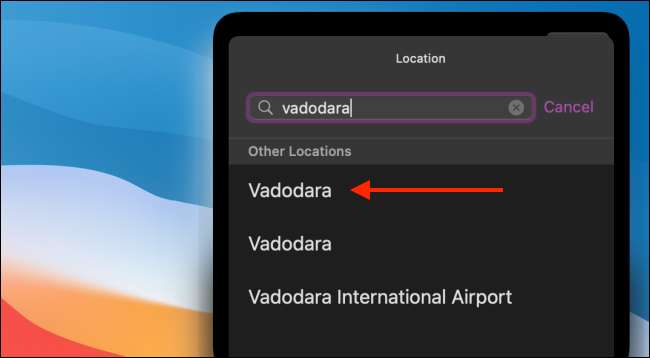
După ce ați terminat, faceți clic pe butonul "DONE".
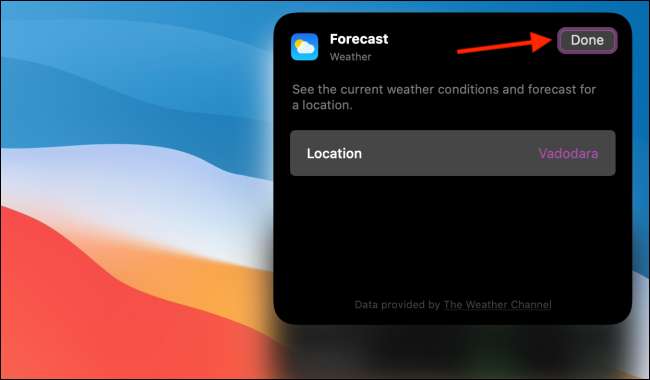
Veți vedea acum widgetul actualizat în centrul de notificare.

Cum se schimbă dimensiunea unui widget existent pe Mac
După cum am menționat mai sus, puteți alege dimensiunea widgetului atunci când adăugați-o în centrul de notificare. De asemenea, puteți modifica dimensiunea widgetului în orice moment din centrul de notificare.
Pentru a schimba dimensiunea unui widget existent, faceți clic dreapta pe un widget. Aici, alegeți opțiunea "Mică", medie "sau" mare "din secțiunea" Dimensiune ".

Dimensiunea widget-ului va fi actualizată instantaneu.

Cum să eliminați widget-urile pe Mac
Există două modalități de a elimina un widget din centrul de notificare. Pentru a elimina rapid un widget, deschideți "Centrul de notificare", faceți clic dreapta pe un widget pe care doriți să-l eliminați și selectați opțiunea "Eliminați widget".

Alternativ, puteți derula în jos în partea de jos a centrului de notificare și puteți alege butonul "Editați widget-uri" pentru a intra în modul de editare a widgetului.

Aici, faceți clic pe pictograma "-" din colțul din stânga sus al unui widget pentru al scoate din centrul de notificare.

La fel ca Mac, există multe puteți face cu widgeturile personalizabile de pe iPhone și iPad:
- Poti Creați-vă propriul widget-uri personalizate iPhone Cu diferite parametri de date cum ar fi calendare, mementouri și multe altele.
- Poti Stack mai multe widgeturi de pe partea de sus unul de celălalt (o caracteristică care nu este disponibilă pe Mac).
- Pentru a crea un ecran de pornire estetic, puteți crea Widget-uri cu fundaluri transparente .
LEGATE DE: Cum se creează widget-uri personalizate pe iPhone







